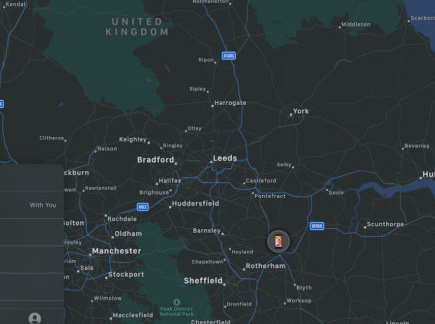
Apple的“查找我的应用程序和服务”是找到并希望找回丢失的iPhone,iPad和Mac的绝佳方法。因此,如果您认为自己放错了位置或丢失了设备,请不要害怕。只要您事先进行了一些设置(我们稍后再介绍),您就可以使用iPhone或iPad查找丢失的设备。
本文将向您展示如何通过使用iPhone或iPad上的FindMy应用程序查找丢失的iPhone,iPad或Mac。您还可以在Mac上执行此操作(如此处所述),例如,如果您放错了iPhone的位置,但Mac却在附近。
所有iPhone和iPad都预装了“查找我”应用程序,因此您已经拥有狩猎所需的应用程序。
iPhone和iPad上的应用程序相同,而两台设备上的步骤相同。iPad更大。通过iOS或iPadOS上的FindMy应用程序,可以通过以下方法查找丢失或丢失的iPhone,iPad或Mac:
在iPhone或iPad上打开“查找我的应用”以开始使用
点击屏幕底部的“设备”标签。然后,将显示所有设备以及属于您家庭的设备的列表。
点击您要查找的设备,它将出现在地图上。在这里,您有一些选择。点按设备以查看其选项
播放声音 –在设备上播放声音。非常适合找到挂在沙发后部的电话。
路线-提供从您当前位置到设备在线出现的最后位置的路线。
标记为丢失 –将设备标记为丢失。该设备将被锁定,您可以提供在找到该设备时将显示的联系信息。
擦除此设备–这是核选项,将完全擦除丢失的设备。仅当数据非常重要而不能被允许访问时,才应执行此操作。
通知 –找到丢失的设备后,您可以让“查找我”通知您。
如您所见,有多个选项可以找到丢失的设备。您可以播放声音,找到指向设备的最后一个已知位置的方向,将其标记为丢失,删除它(仅当您确定再也找不到该设备时才执行此操作),并设置其他一些选项。
没有人喜欢丢东西,但是如果您在iPhone,iPad或Mac上设置的“查找我的东西”丢失了,您仍然可以找到它,这就是为什么这是有用的功能和服务的原因。
这显然涵盖了iPhone和iPad,但您也可以在Mac上执行相同的过程。
如果您无权使用此功能或没有显示任何设备,则可能是因为您没有在具有相同Apple ID的另一台设备(Mac,iPhone或iPad)上启用“查找我”功能。
为了使用“查找我”,您需要将iPhone,iPad和Mac配置为使用该服务。事后看来,这似乎很明显,但请确保事先在Apple硬件上进行了配置,以便您可以根据需要使用“查找我的”应用程序。
启用“查找我的Mac”
要在Mac上启用此功能:
单击菜单栏中的Apple徽标,然后单击“系统偏好设置”。
单击您的Apple ID,然后单击“ iCloud”。
选中“查找我的Mac”旁边的框。
启用“查找我的iPhone”或“查找我的iPad”
要在iOS或ipadOS上启用此功能:
打开设置应用,然后在屏幕顶部点击您的名字。
点击“查找我”。
将“共享我的位置”切换到“开启”位置。
现在,您知道了如何查找丢失的设备,但希望您永远不需要使用这些新发现的知识。如果您愿意,或者您过去曾经使用过“查找我”,我们很乐意在下面的评论中了解情况如何。我们听到了好消息!
值得记住的是,“查找我”应用是作为iOS 13和iPadOS的一部分提供的,因此,如果您的设备上没有“查找我”应用,则可能是因为您删除了该应用,或者未在其上运行最新的iOS和iPadOS版本。你的设备。